“有人可以告诉我如何将照片等从内部存储移动到 SD 卡以及如何将 SD 卡设为默认存储吗?提前致谢。顺便说一句,我的手机是 Galaxy S24。”
- 来自三星社区
SD卡是一种功能强大且用途广泛的存储设备,我们经常使用它来扩展手机内存。然而,有些数据,例如图片,并不直接存储在SD卡上。如果我们需要将图片移动到三星设备上的SD卡上,我们该怎么做?本文将介绍四种常见的方法。让我们来看看。
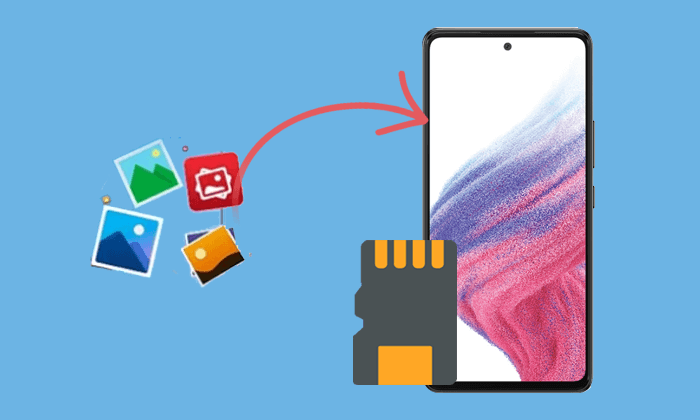
如何将照片从内部存储传输到 SD 卡三星 S10/S20/S21/S22/S23/S24?三星手机通常都会附带“我的文件”应用程序,它可以帮助我们轻松管理和移动文件。您可以按照以下步骤进行操作:
步骤 1. 在三星手机上,打开“我的文件”应用程序并选择“内部存储”。

步骤2.找到并单击“DCIM”文件夹,这是默认的照片存储位置。
步骤 3. 选择您要移动的照片。您可以长按一张照片,然后选择多张照片。
步骤4.按右上角的“更多选项”按钮(通常是三个点)。选择“移动”。
步骤5.返回主界面,选择“SD卡”。选择目标文件夹并单击“移至此处”。
注:如果您是其他品牌的Android手机,可以参考本文实现Android上如何将图片移至SD卡。
在三星上将照片移动到 SD 卡的另一种方法是使用相机应用程序。以下是有关如何从相机应用程序将图像移动到三星 SD 卡的指南:
步骤1.首先,启动手机上的相机应用程序。
步骤2.选择要移动的照片,然后单击“更多”选项。
步骤3.从弹出菜单中选择“移动”>“SD 卡”。
如果您想将以后的照片直接保存到 SD 卡,您可以在相机应用程序设置中更改存储位置。在相机应用界面中,点击“设置”图标,选择“存储位置”选项,然后选择“SD卡”作为默认存储位置。
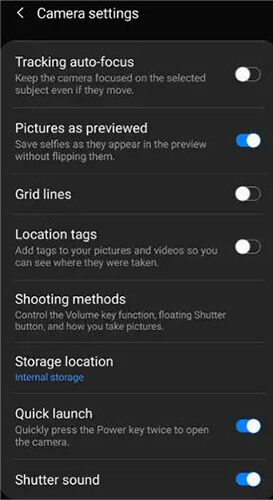
如果您不介意额外的步骤,还可以通过将手机连接到计算机将照片从手机内部存储传输到 SD 卡。虽然此方法有点复杂,但它允许您更有效地移动大批量文件。
步骤 1. 使用 USB 数据线将您的 Samsung 手机连接到计算机。
步骤 2. 在您的三星设备上,选择“文件传输”模式。

步骤 3. 打开计算机上的文件管理器并找到三星手机的存储空间。
步骤4.找到“内部存储”下“DCIM”文件夹中的图片并复制它们。
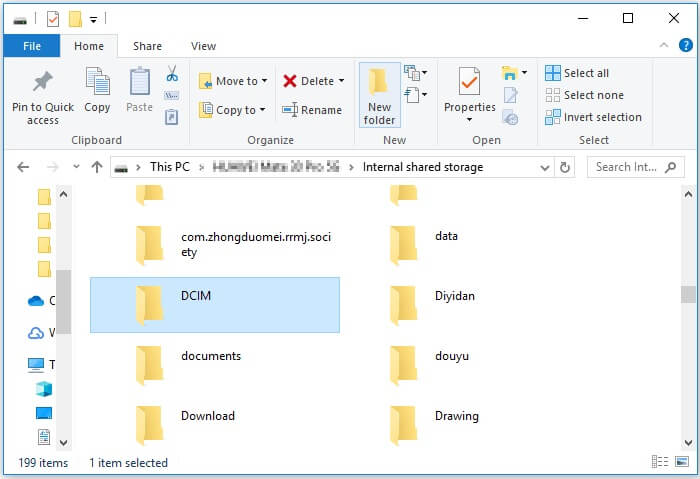
步骤5.返回主目录,选择SD卡,将复制的照片粘贴到SD卡上所需的文件夹中。
如果您担心上述方法可能无法成功将图片移动到三星设备上的 SD 卡,您可以尝试Coolmuster Android Assistant 。 Coolmuster Android Assistant是一款专业的Android数据管理程序。它不仅允许您将照片从三星手机移动到 SD 卡,还允许您直接在计算机上管理照片,例如删除或传输它们。除了照片之外,它还支持其他数据类型,包括联系人、音乐、消息、视频等。它与市场上大多数Android手机品牌和型号兼容,包括最新的三星S24。
Coolmuster Android Assistant可以为您做什么?
按照分步指南了解如何通过Coolmuster Android Assistant将图片移动到三星设备上的 SD 卡:
01在计算机上下载、安装并打开Coolmuster Android Assistant 。启动后,从界面上的可用选项中选择“ Android Assistant”。

02要将三星手机连接到计算机,您有两种选择:USB 或 Wi-Fi。

03连接建立后,您的所有三星数据都将被访问。要将图像传输到 SD 卡,您可以进入“照片”> 检查要移动的图片 > 选择顶部菜单中的“导出”,然后选择您的 SD 卡来存储图像。

将照片移动到SD卡不仅可以 为手机获得更多存储空间,还可以提高数据安全性。本文一共给大家介绍了4种方法。现在,我们将对每种方法进行简要总结,以帮助您更好地选择适合您的方法:
相关文章: